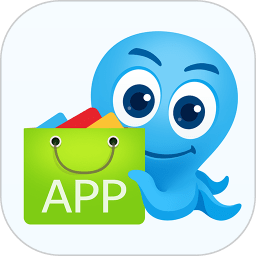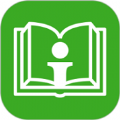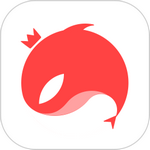windows11无法连接到打印机怎么办
作者:佚名 来源:57自学网 时间:2023-04-01
windows11无法连接打印机怎么办?进入驱动器C的System32目录,备份win32spl.dll,然后打开注册表,找到打印目录,并创建一个新的DWORD (32位)值。
将其命名为RpcAuthnLevelPrivacyEnabled,将值设置为0,最后重新启动。这位朋友想知道如果windows11无法连接到打印机该怎么办。
下面小编给大家带来一个Windows S11无法连接打印机的解决方案。
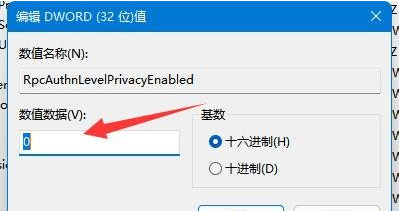
windows11无法连接到打印机解决办法
1.首先打开这台pc,进入c盘的[C: \ Windows \ System32]位置;
2.找到win32spl.dll文件,并将其备份到其他位置;
3.然后,按键盘上的[Win X]组合键,或者右击任务栏上的[开始图标],从打开的隐藏菜单项中选择[运行];
4.运行窗口,输入[regedit]命令,按OK或enter打开注册表编辑器;
5.将注册表编辑器窗口展开到以下路径:
【计算机\ HKEY _ LOCAL _ MACHINE \ SYSTEM \ current Control set \ Control \ Print】
6.输入后,在右边空白处点击右键,新建一个[DWORD (32位)value(D)];
7、将这个值改名为【RpcAuthnLevelPrivacyEnabled】;
8.双击打开【RpcAuthnLevelPrivacyEnabled】,编辑DWORD (32位)值窗口,将数值数据改为【0】,点击【确定】保存。修改完成后,需要重启电脑才能生效。